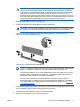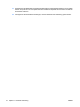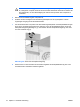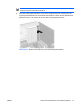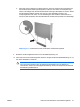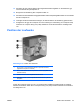Hardware Reference Guide - MT
VORSICHT Vor dem Ein- und Ausbau von Speichermodulen müssen Sie das Netzkabel
ziehen und ca. 30 Sekunden warten, um den Reststrom aus dem System zu entfernen.
Unabhängig vom Betriebsmodus werden die Speichermodule immer mit Strom versorgt,
solange der Computer mit einer Strom führenden Steckdose verbunden ist. Wenn
Speichermodule hinzugefügt oder entfernt werden, obwohl Spannung anliegt, kann es zu
einer irreparablen Beschädigung der Module bzw. der Systemplatine kommen. Wenn eine
LED-Anzeige auf der Systemplatine noch leuchtet, liegt noch Spannung an.
5. Nehmen Sie die Abdeckung des Computers ab.
6. Suchen Sie die Speichermodulsteckplätze auf der Systemplatine.
ACHTUNG! Um die Verletzungsgefahr durch heiße Oberflächen zu vermeiden, warten
Sie, bis die inneren Systemkomponenten abgekühlt sind, bevor Sie diese anfassen.
7. Öffnen Sie die beiden Riegel des Speichermodulsteckplatzes (1), und setzen Sie das
Speichermodul in den Steckplatz ein (2).
Abbildung 2-6 Einsetzen eines DIMM-Moduls
Hinweis Die Speichermodule können nur auf eine Art eingesetzt werden. Die Kerbe am
Modul muss dabei an der Nase am Speichermodulsteckplatz ausgerichtet sein.
Der Steckplatz XMM3 muss mit einem DIMM-Modul bestückt sein. Bestücken Sie immer
XMM3 vor XMM1 sowie XMM4 vor XMM2 (d. h., Sie bestücken jeweils die schwarzen
Steckplätze in den Kanälen vor den weißen Steckplätzen).
Wenn Sie eine Dual Channel-Speicherkonfiguration erstellen möchten, muss die
Speicherkapazität von XMM4 gleich der Speicherkapazität von XMM3 sein (und XMM2
muss gleich XMM1 sein, sofern zutreffend). Weitere Hinweise erhalten Sie in
Bestücken
von DIMM-Steckplätzen.
8. Schieben Sie das Speichermodul ein und achten Sie darauf, dass es vollständig einrastet und fest
sitzt. Vergewissern Sie sich, dass die Riegel geschlossen sind (3).
9. Wiederholen Sie die Schritte 7 und 8 für alle weiteren Module.
10. Bringen Sie die Abdeckung des Computers wieder an.
DEWW Einsetzen von zusätzlichem Speicher 15